WPS PDF添加或取消文字高亮显示的方法
2023-06-28 11:25:33作者:极光下载站
在wps中,我们除了平常会进行文字文档和表格以及PPT的编辑时,其实我们在很多时候也会对PDF文档进行编辑和修改,并且还会对PDF文档中的重要文字进行高亮的设置添加,在WPS PDF中,我们会将自己觉得非常重要的文字进行设置成高亮,这样可以帮助我们进行区分该文字和其他的普通文字,且这样操作可以帮助我们进行笔记的标记和修改,特别是一些学生或者是经常需要修改重要PDF文档的小伙伴们,那么通过设置文字高亮是很有帮助的,下方是关于如何使用WPS PDF设置文字高亮的具体操作方法,如果你需要的情况下可以看看方法教程,希望对大家有所帮助。
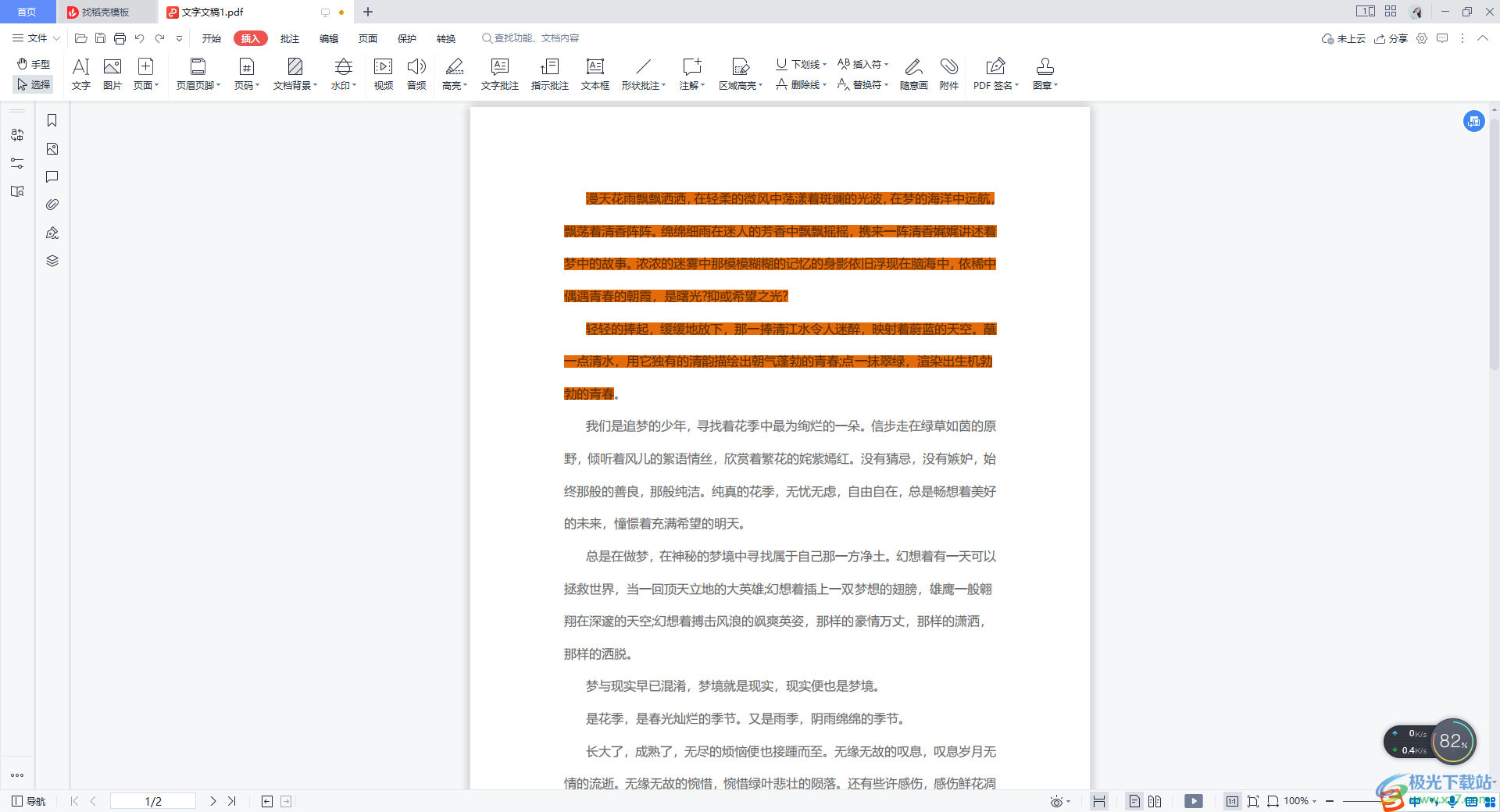
方法步骤
1.将PDF文档打开之后,在页面的上方位置将【插入】选项进行点击。
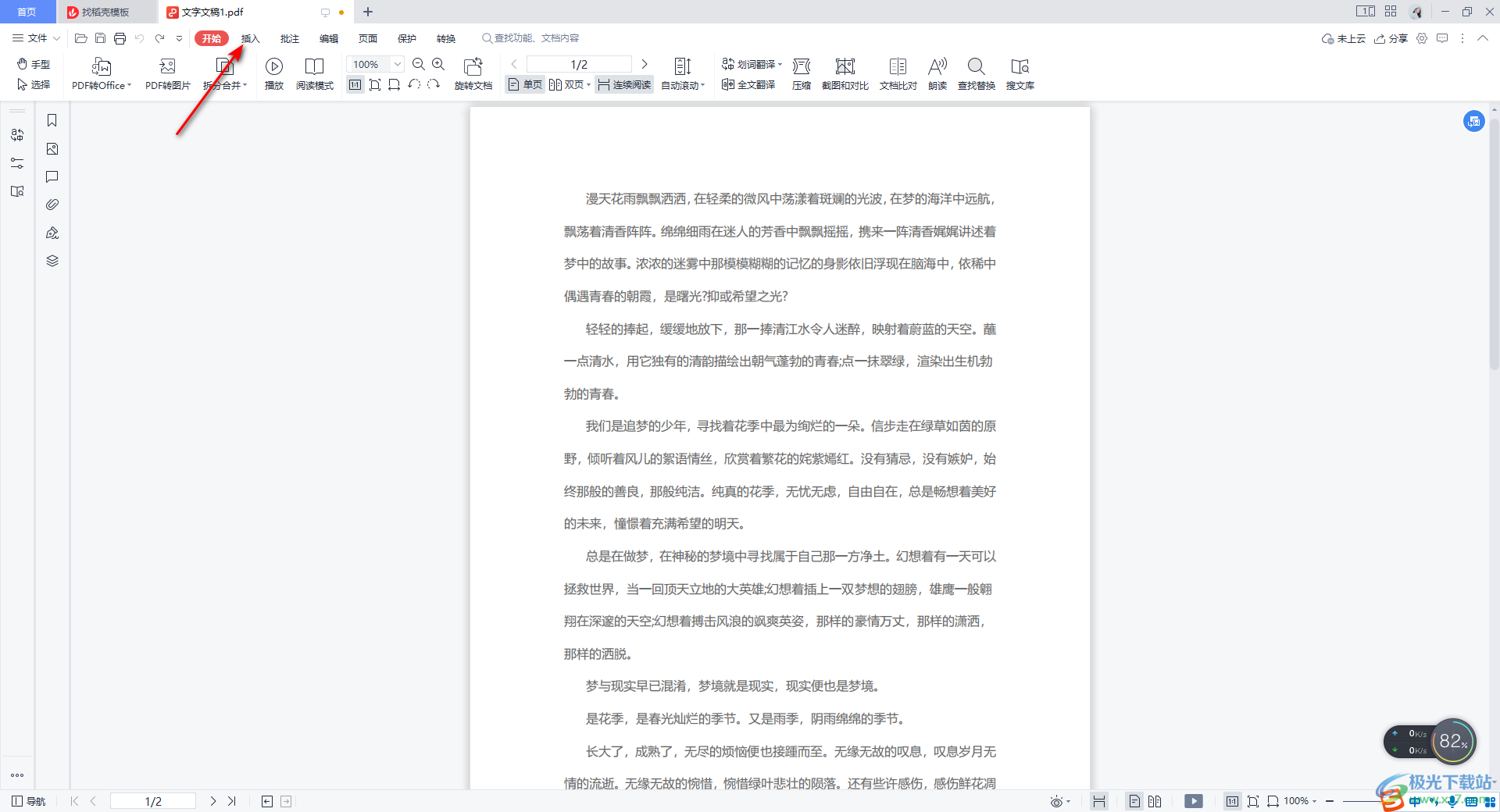
2.这时我们在插入的选项卡下找到【高亮】这个功能,用鼠标将高亮功能点击打开。
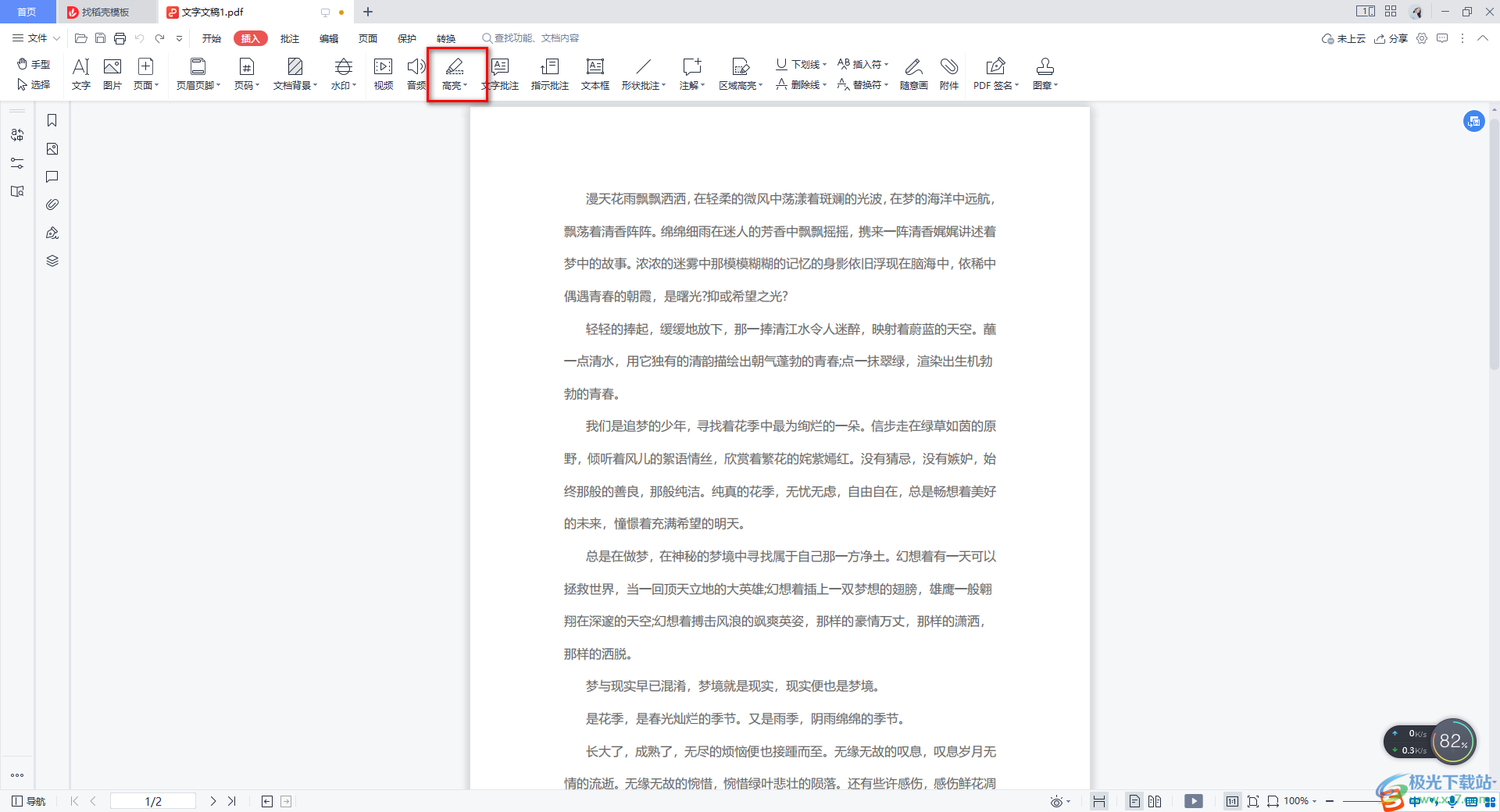
3.那么就会弹出一个设置颜色的窗口,在该窗口中我们可以选择自己喜欢的一种颜色进行设置。
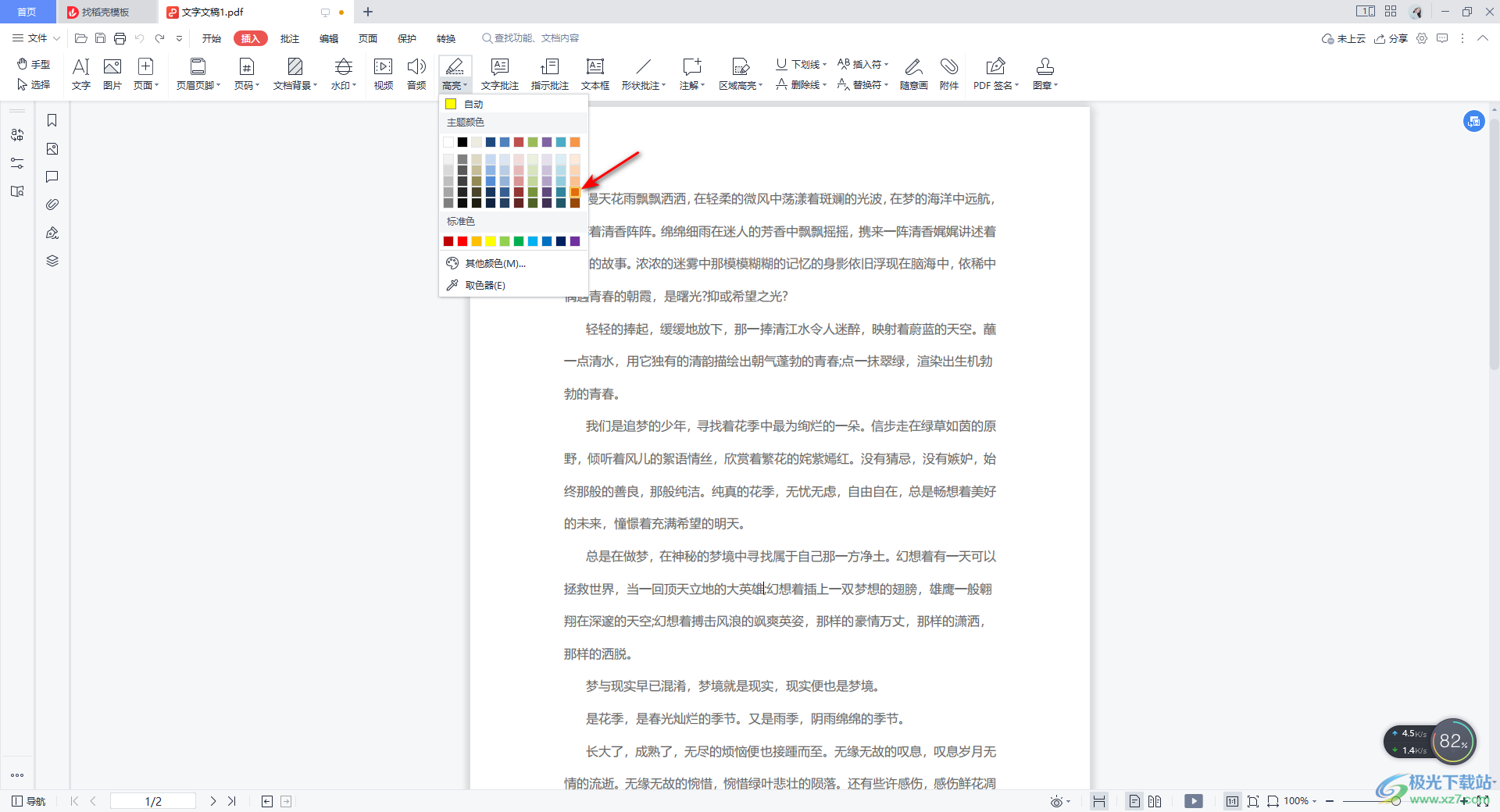
4.颜色选择好之后,直接用鼠标在文档中需要进行设置高亮文字上进行框选,那么框选出来的文字就会有一个颜色的填充标记,如图所示。
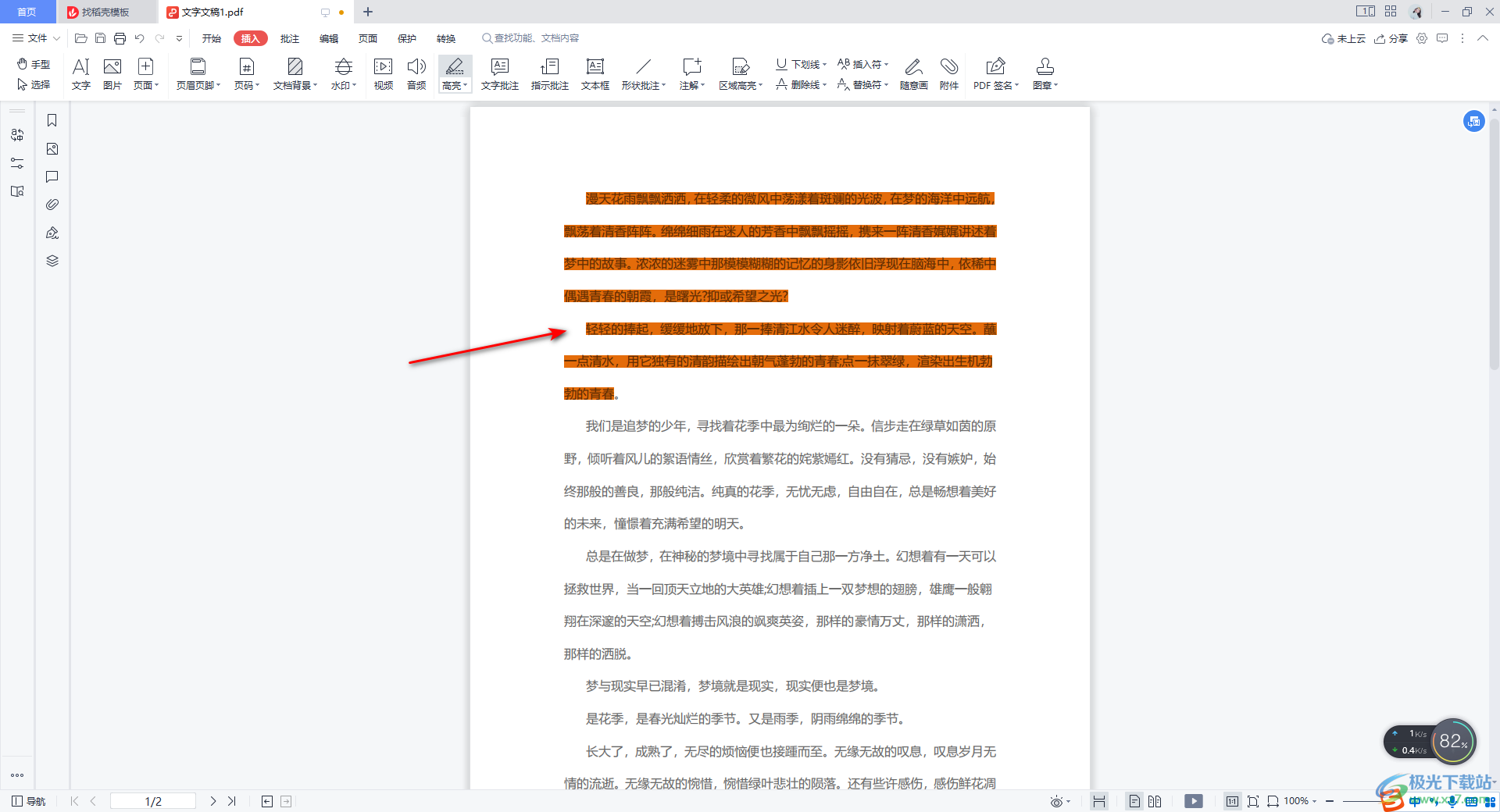
5.当你不需要设置文字高亮的设置,那么我们用鼠标在设置高亮的文字上进行右键点击,选择【删除】按钮即可。
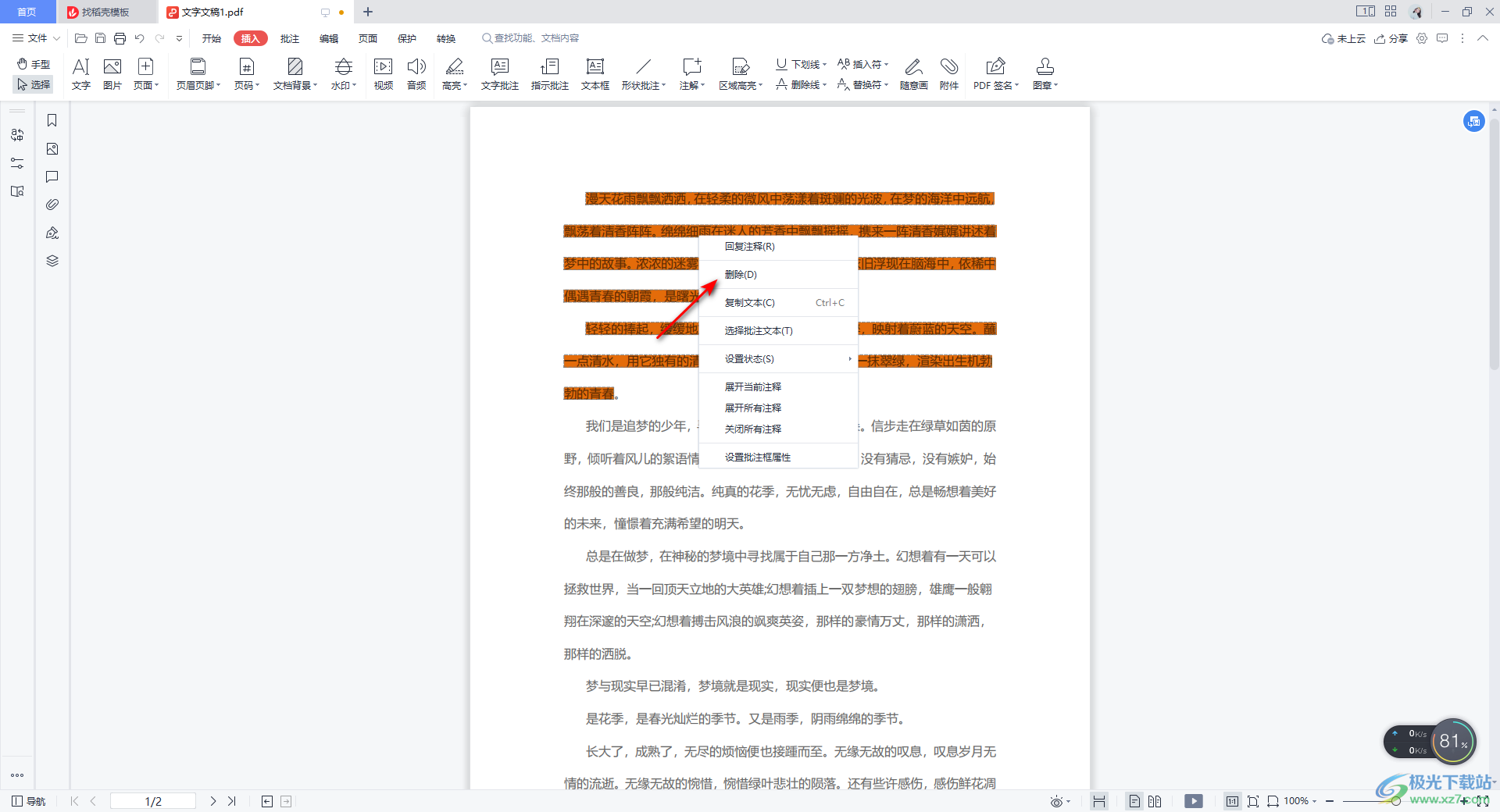
以上就是关于如何使用WPS PDF设置文字高亮的具体操作方法,我们在进行文字编辑的过程中,如果需要将某些重要的文字进行颜色的标记,那么我们可以通过高亮功能进行标记即可,且可以随时根据自己的需求进行取消或者添加,感兴趣的话可以操作试试。
